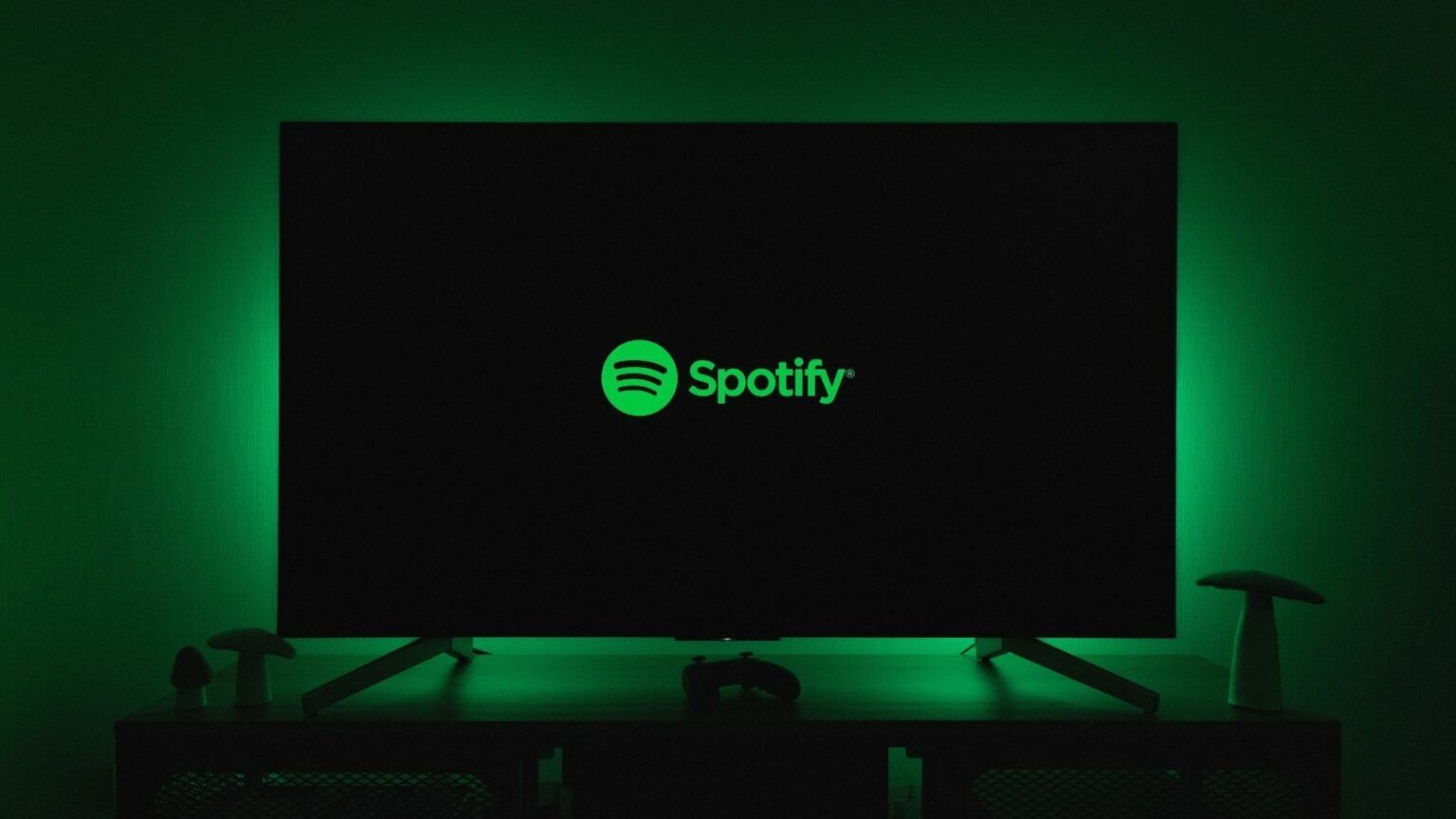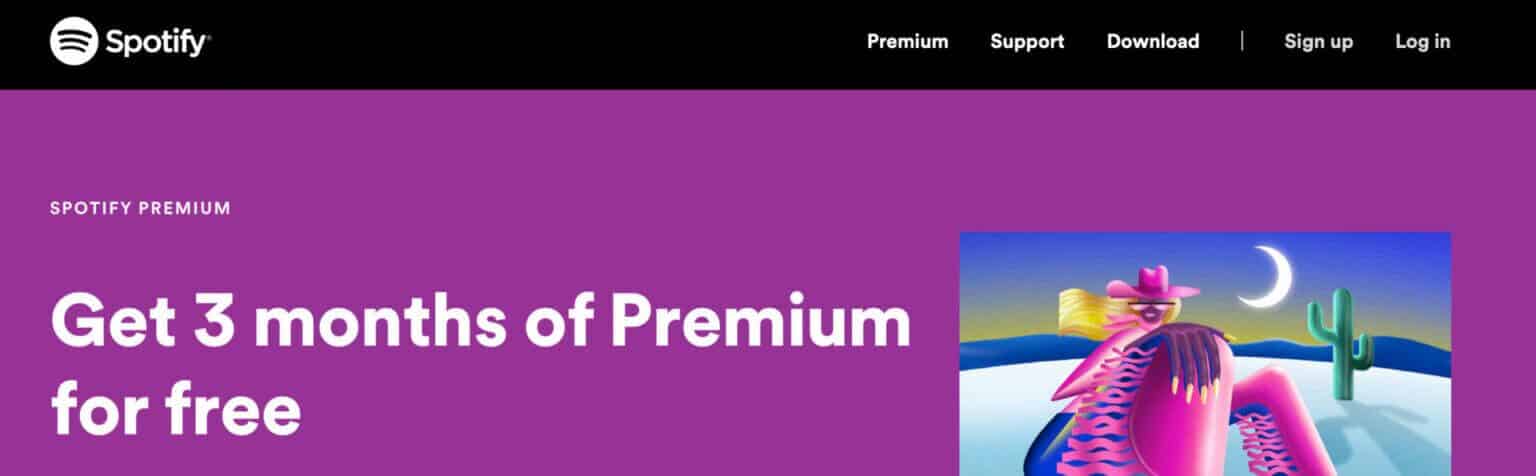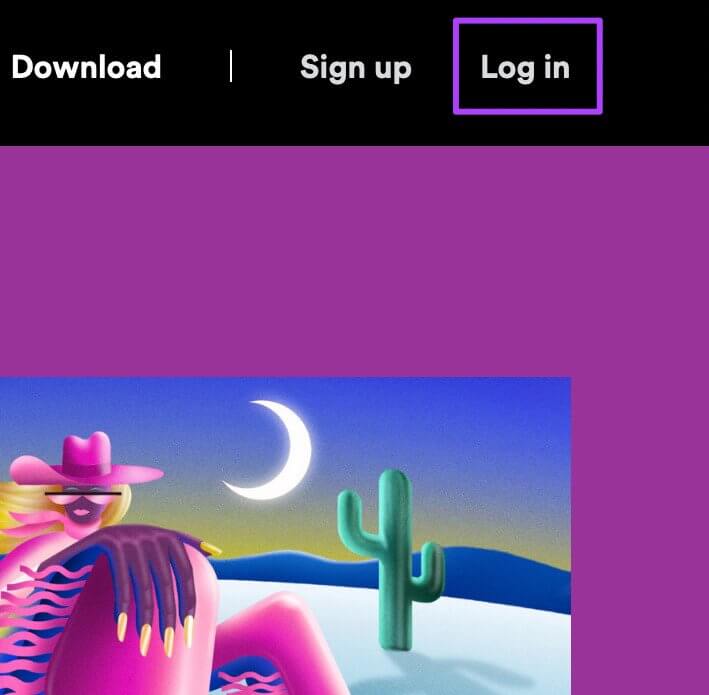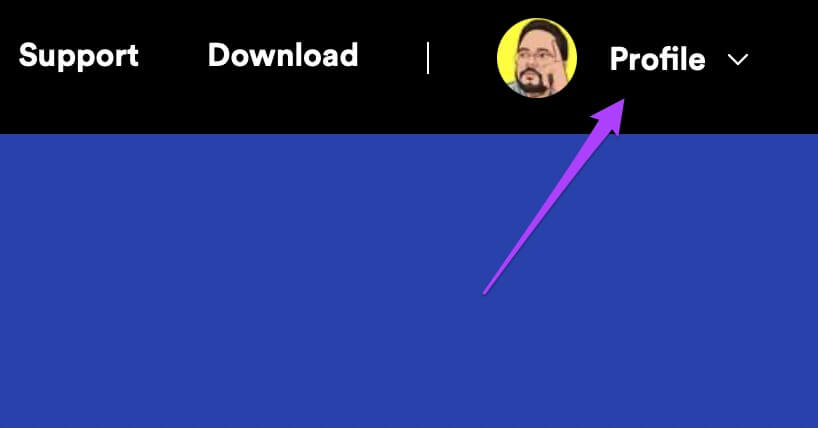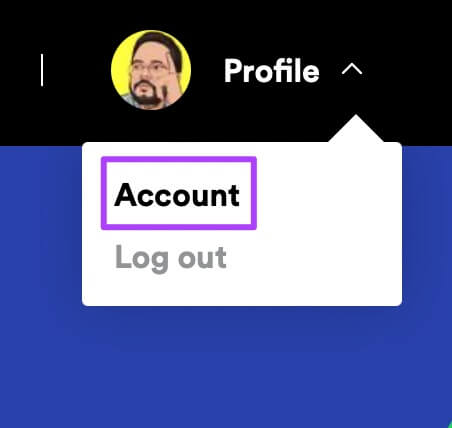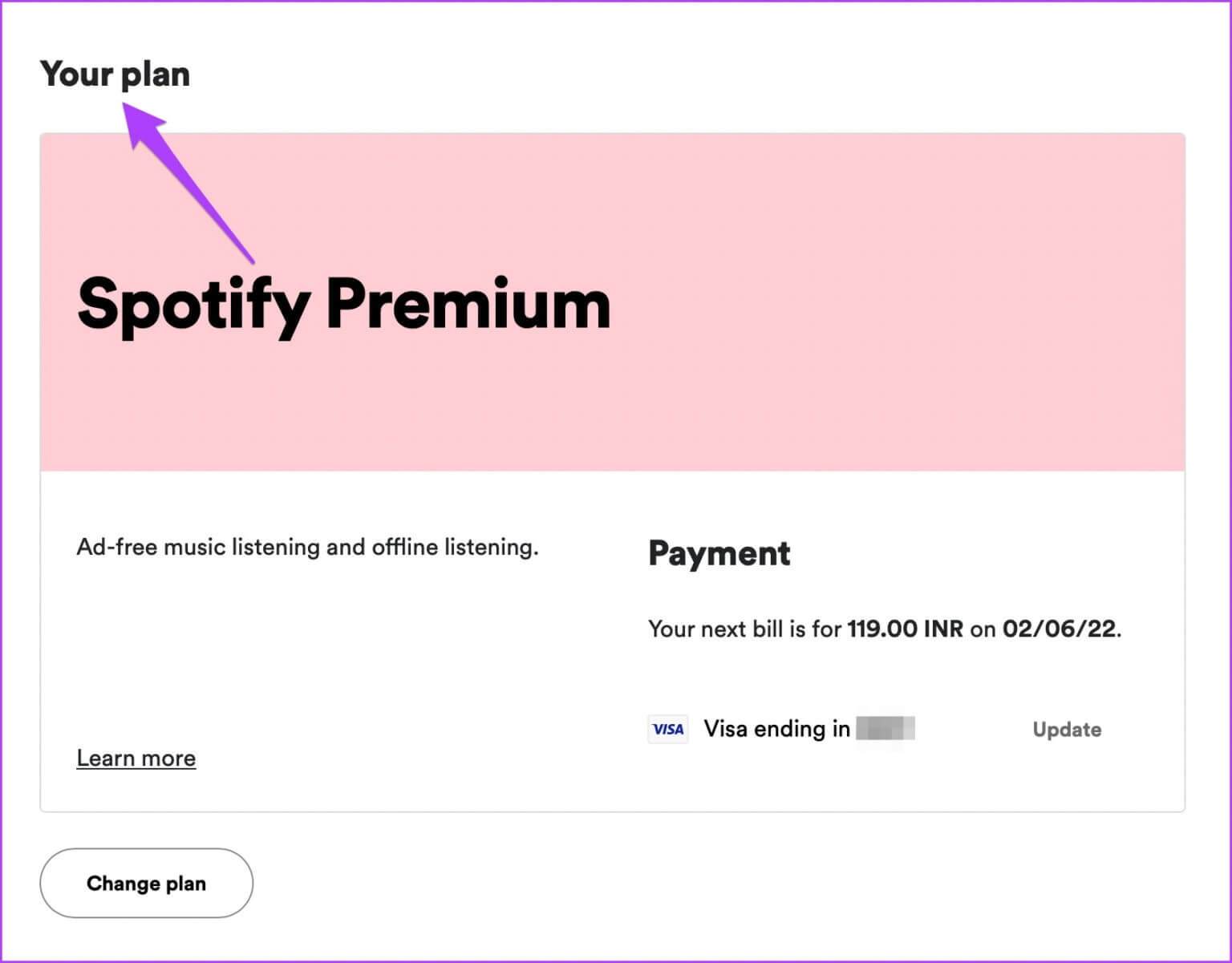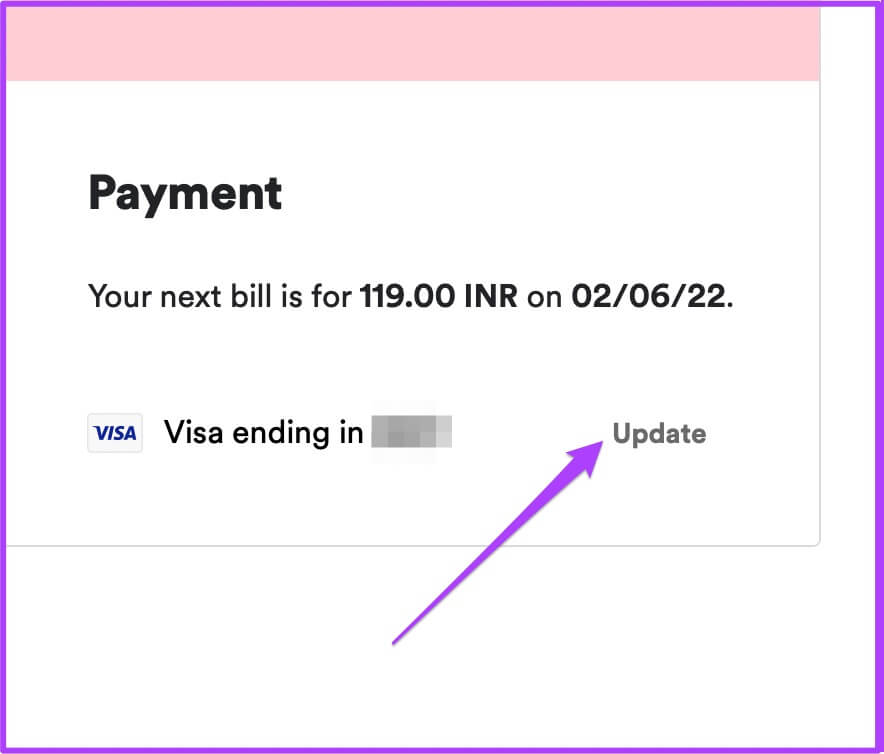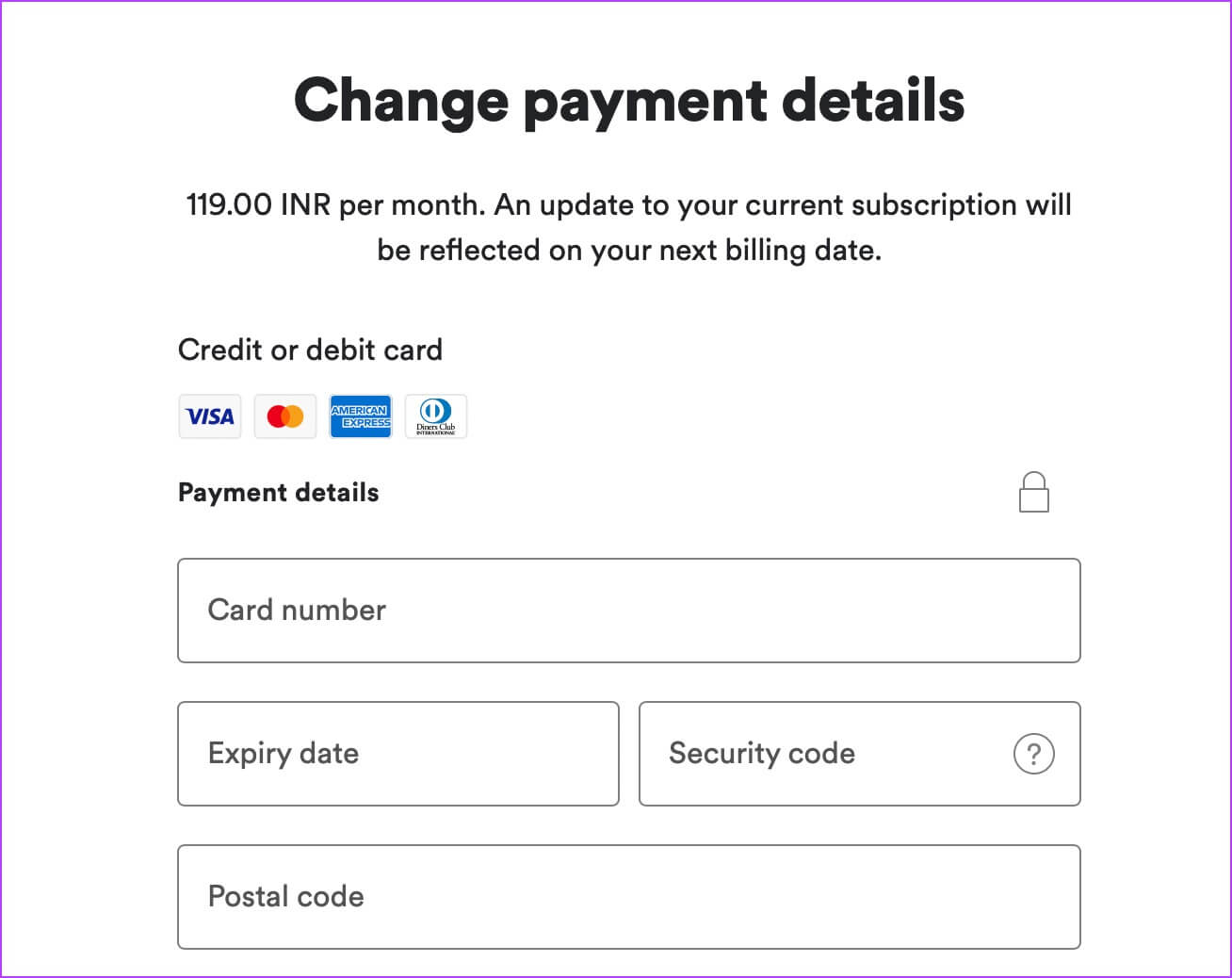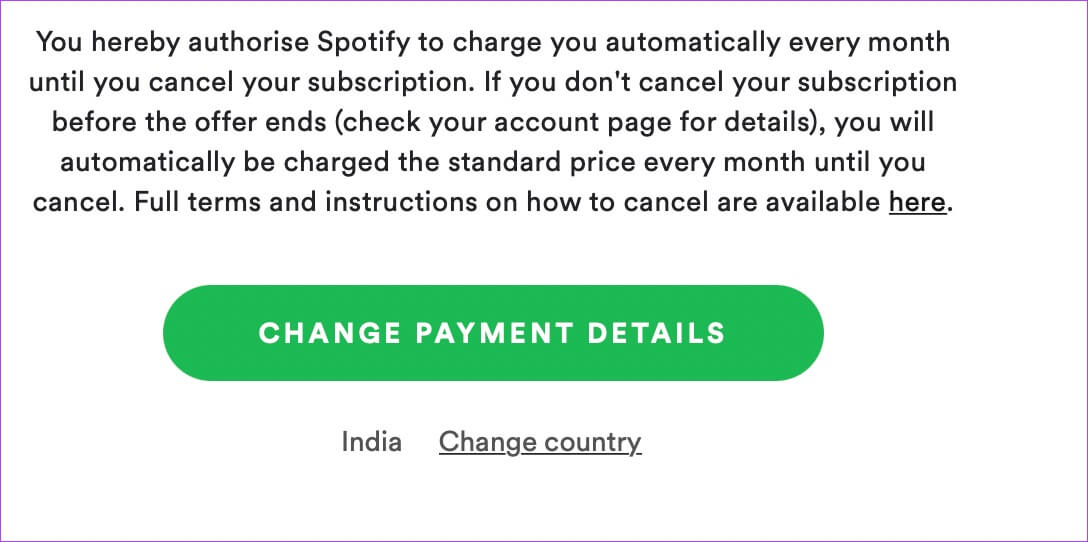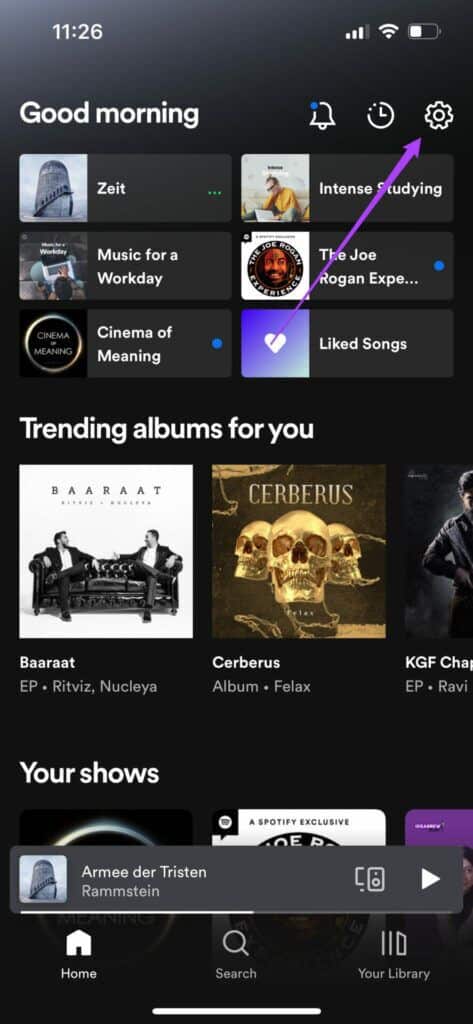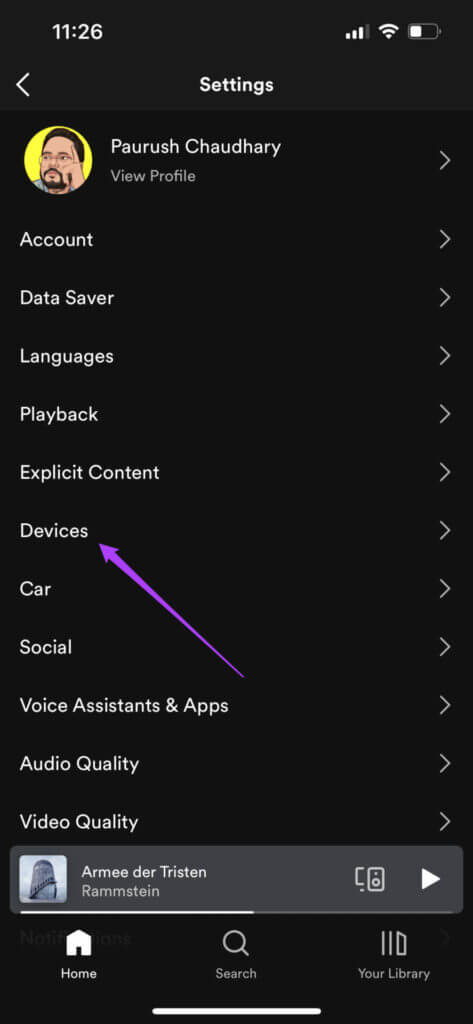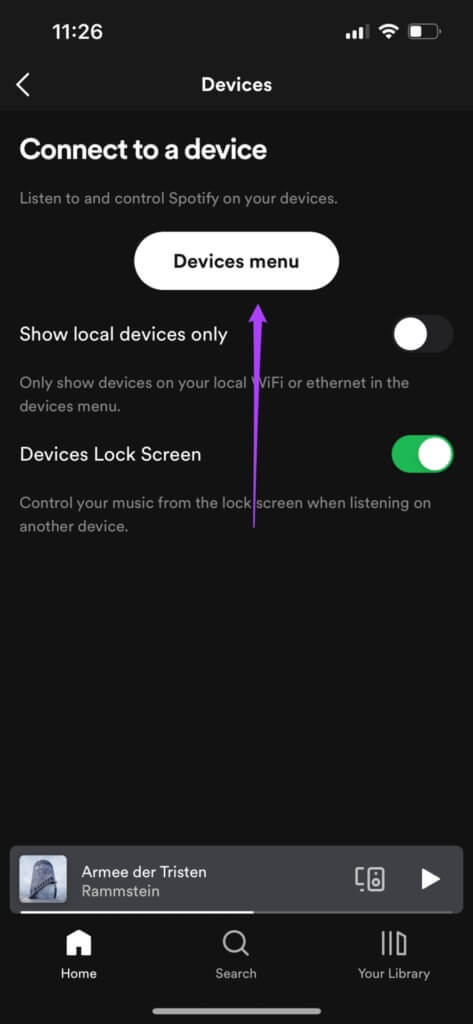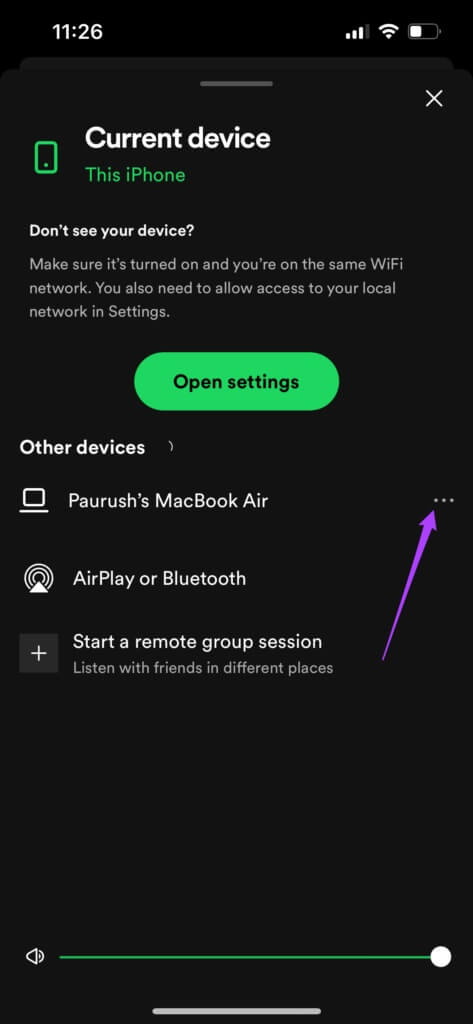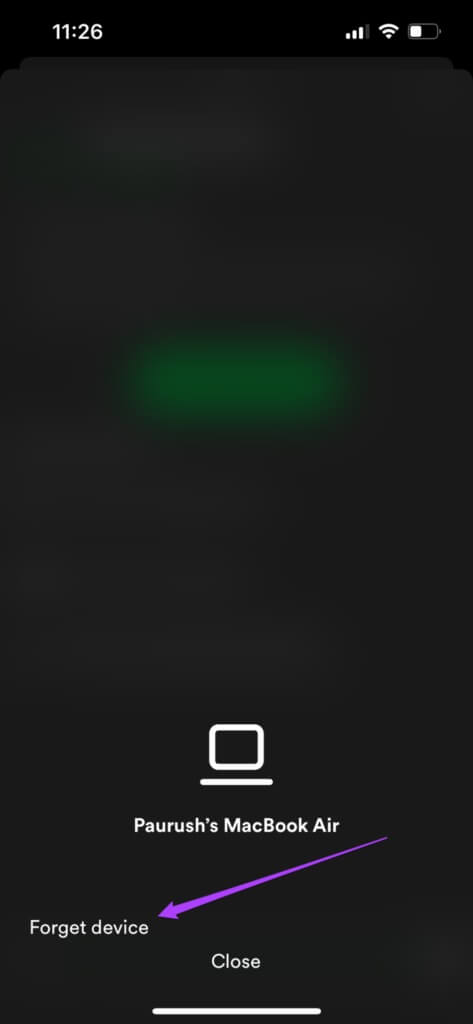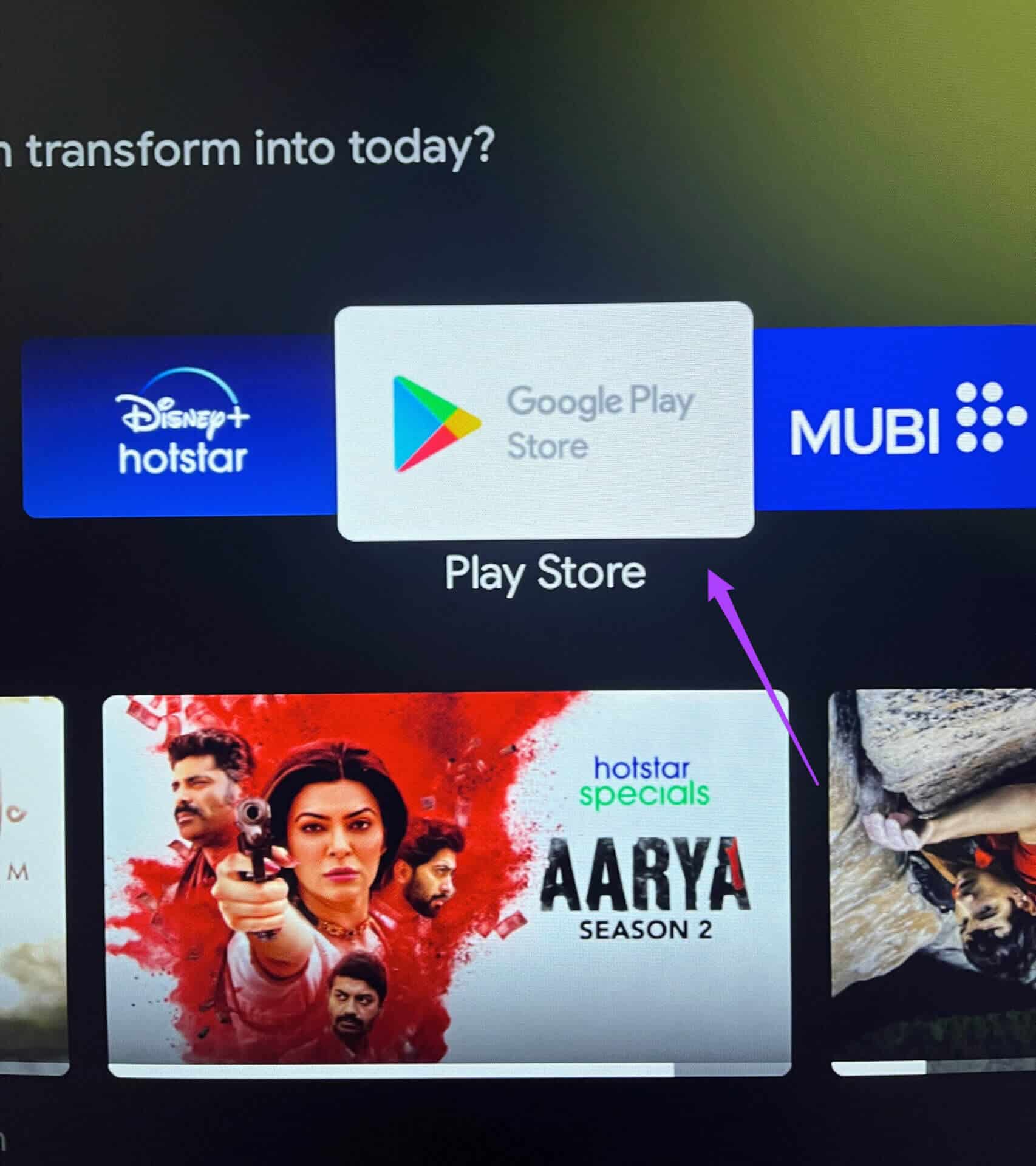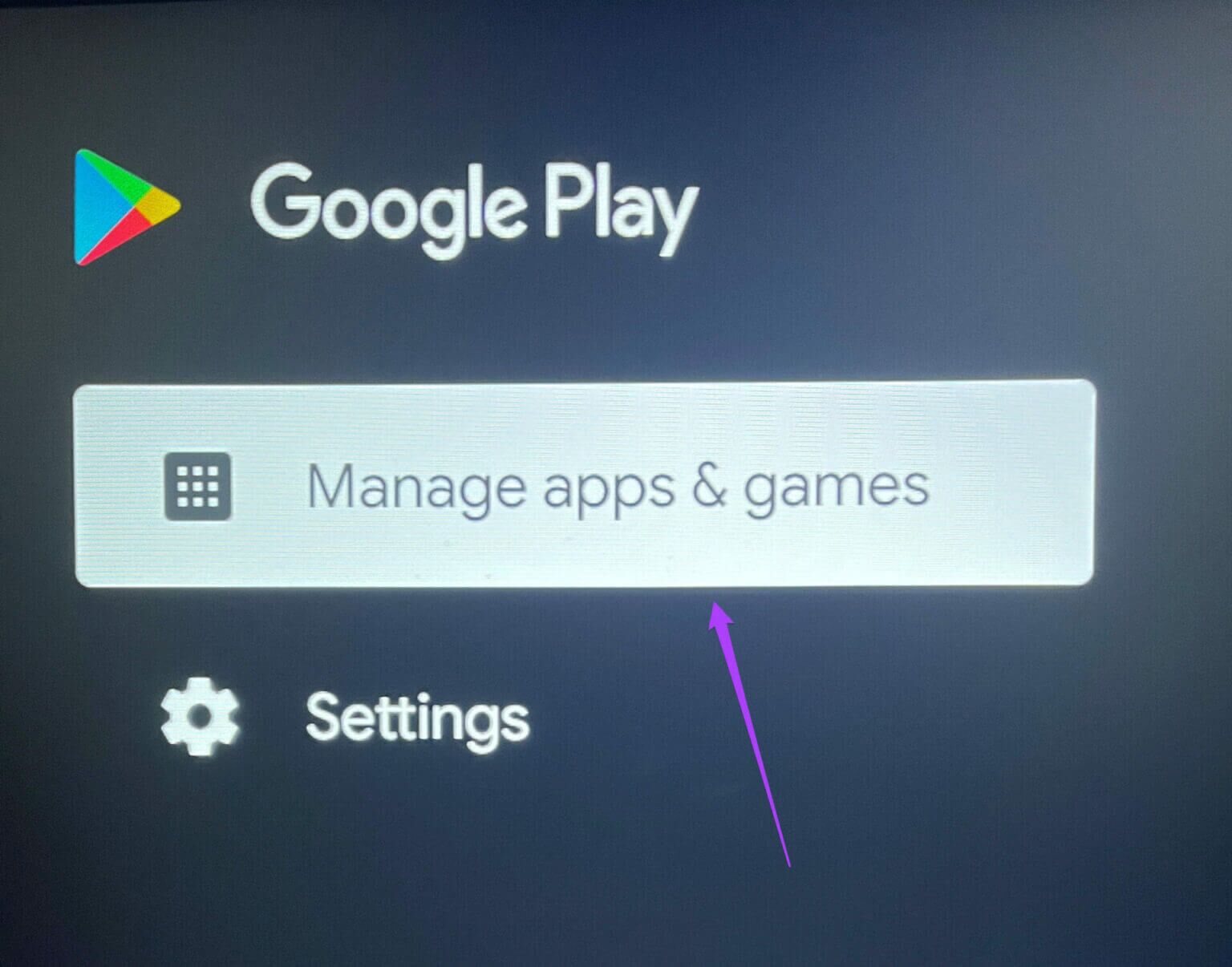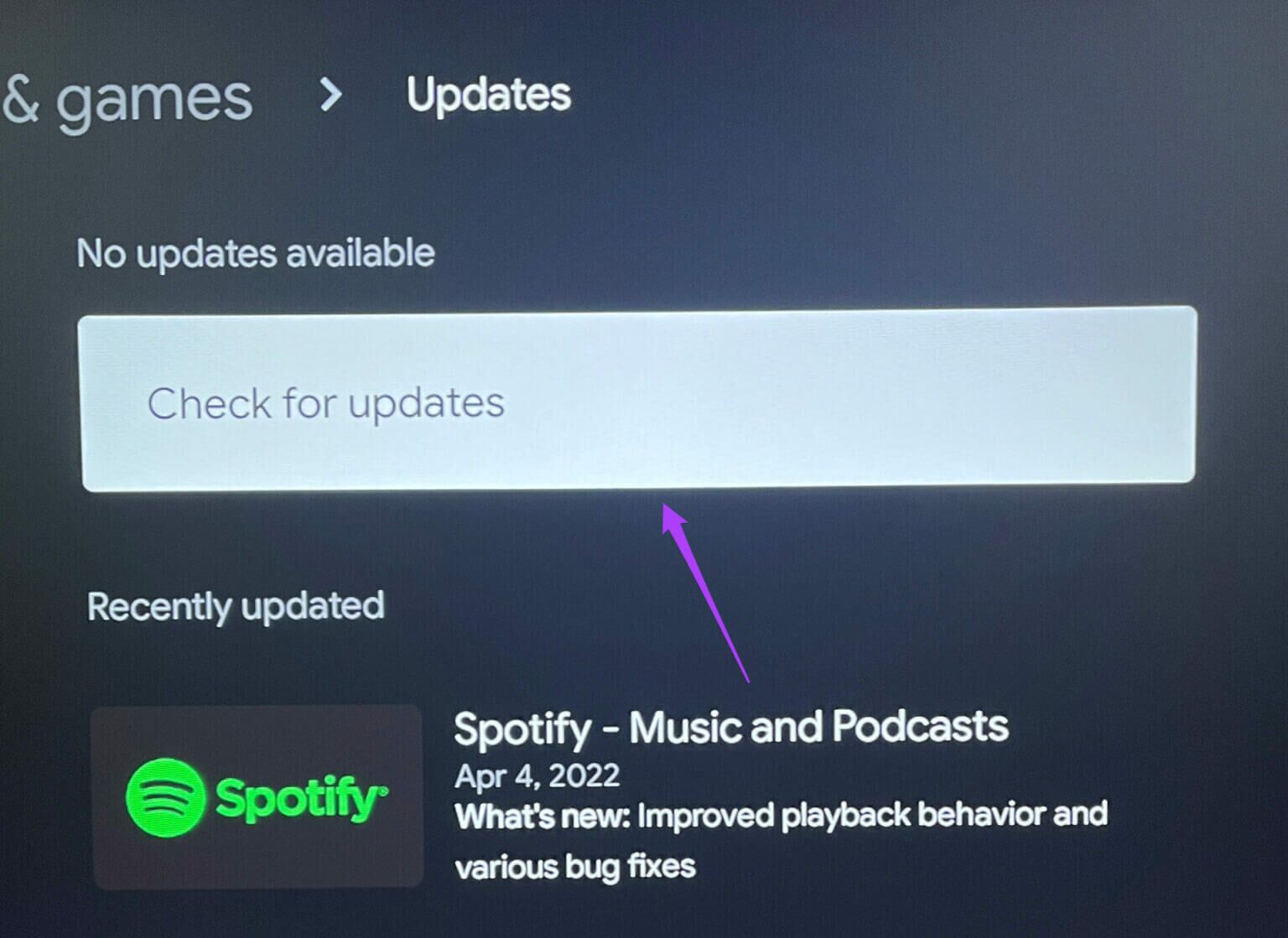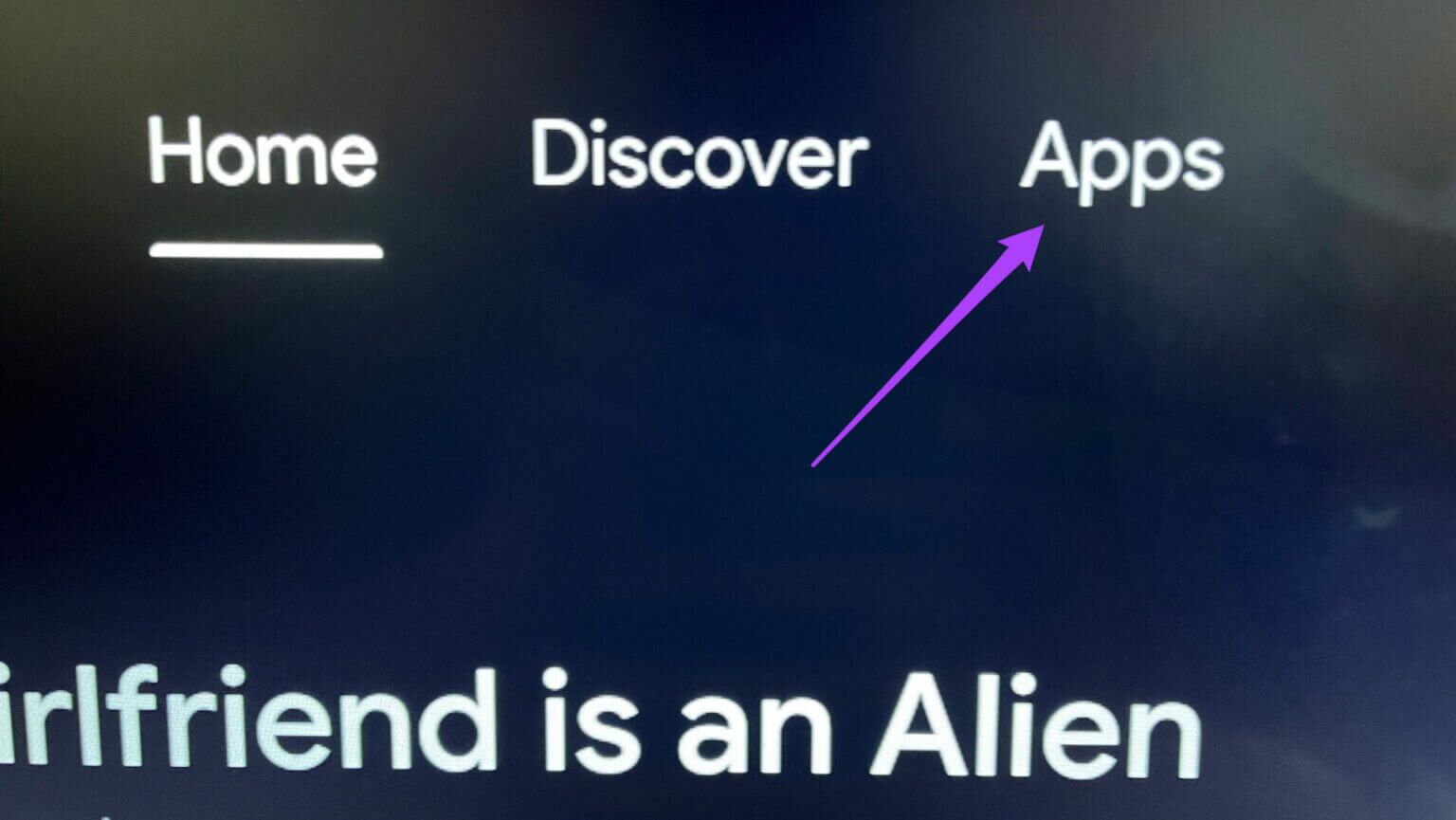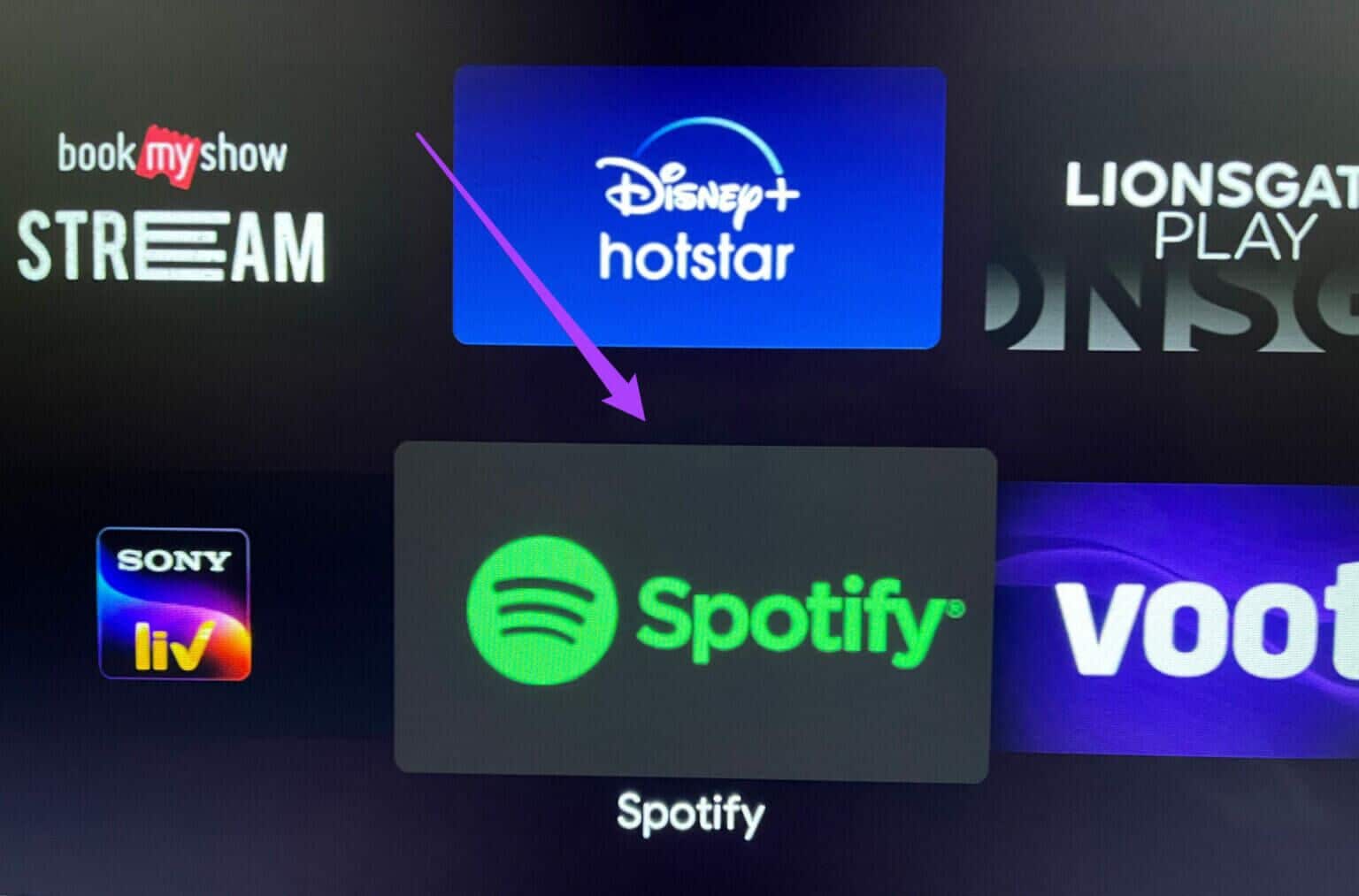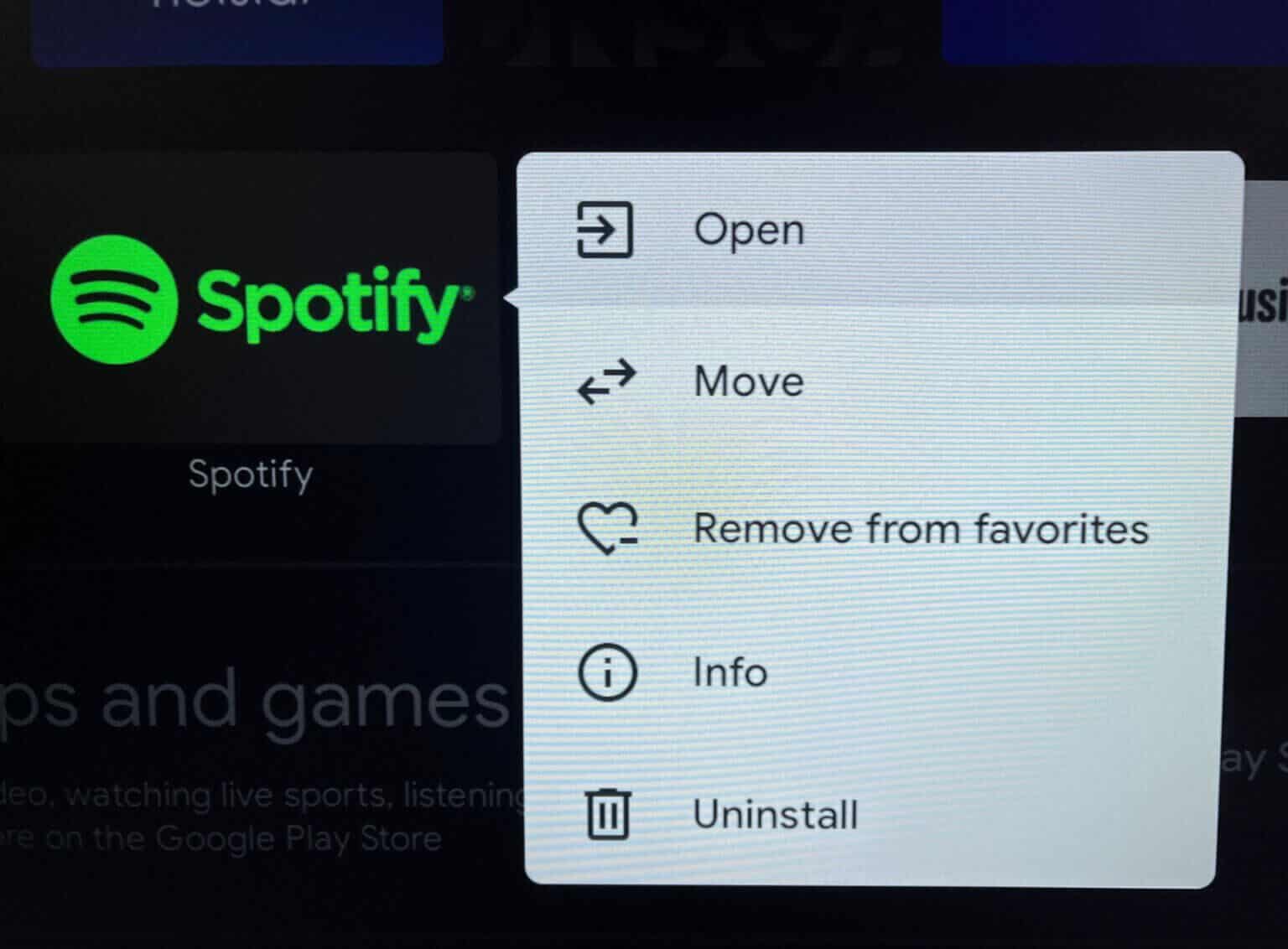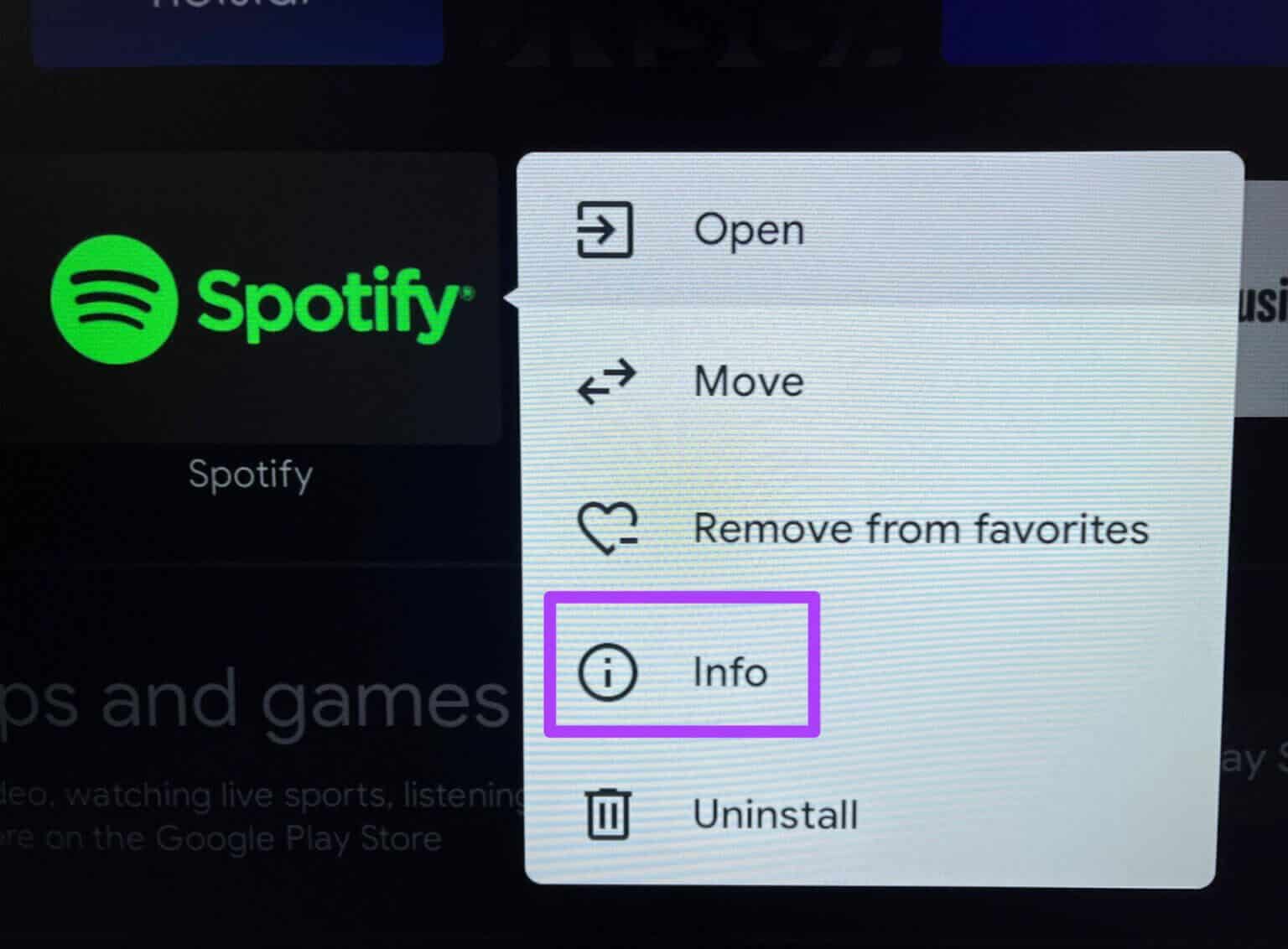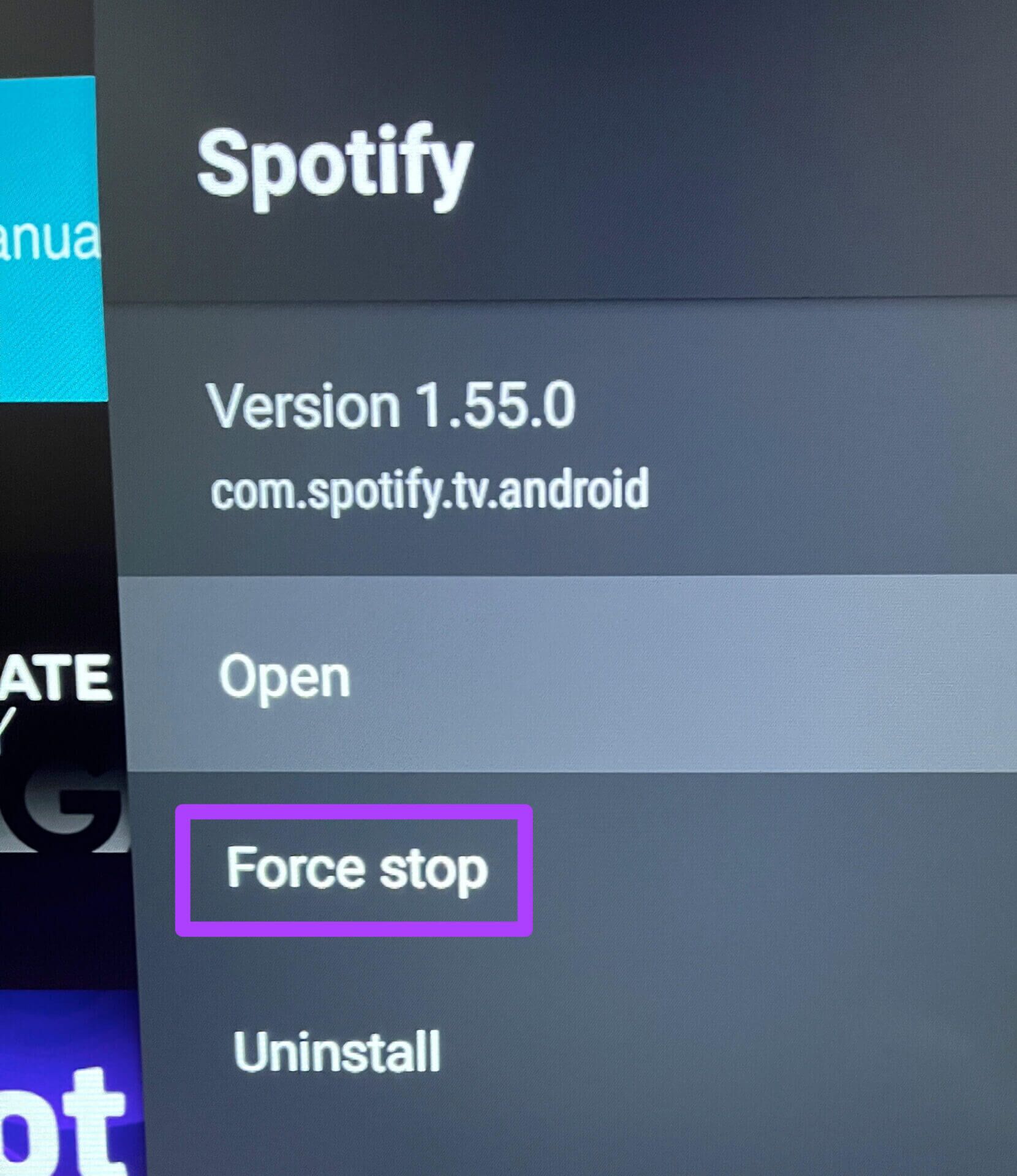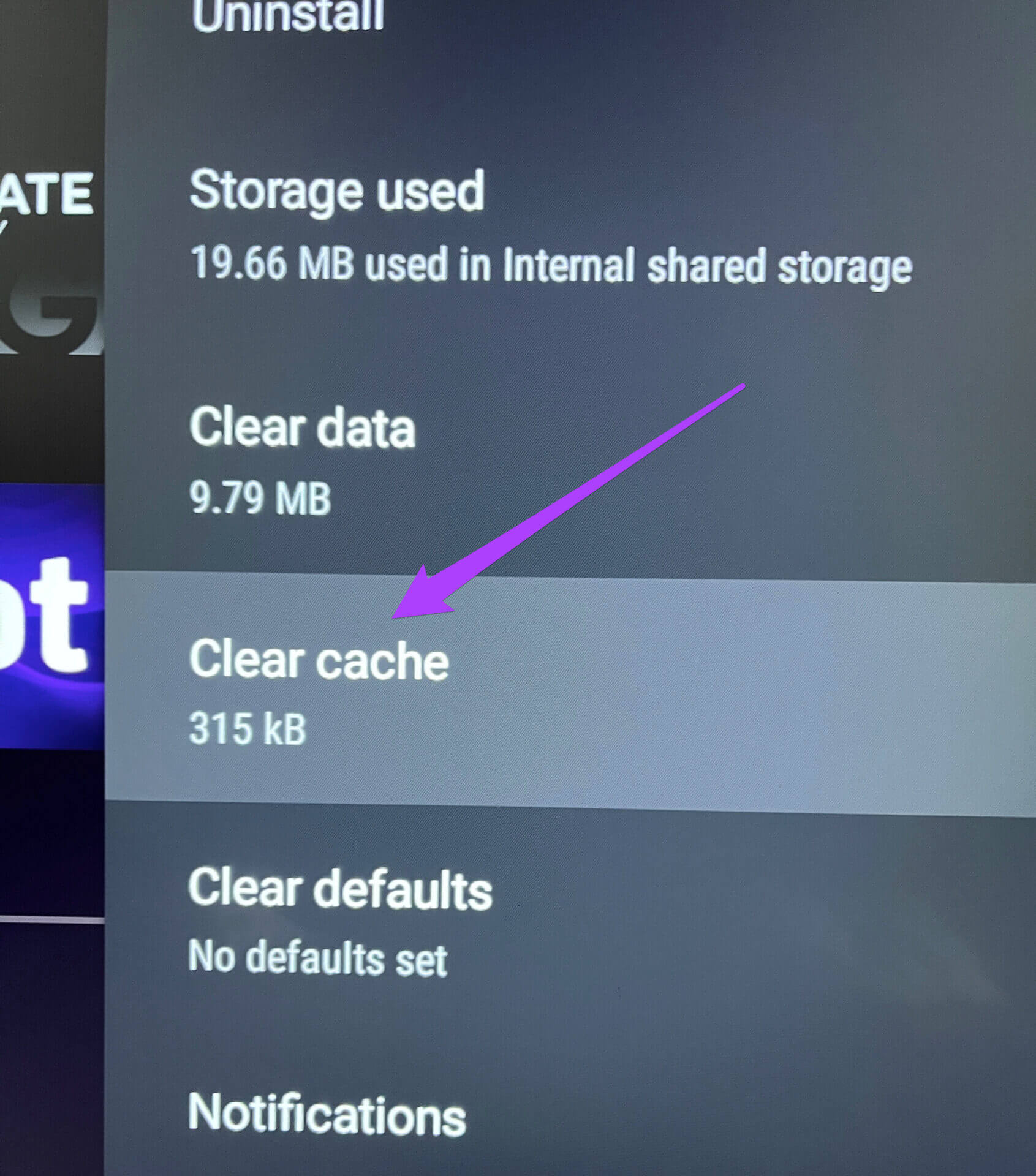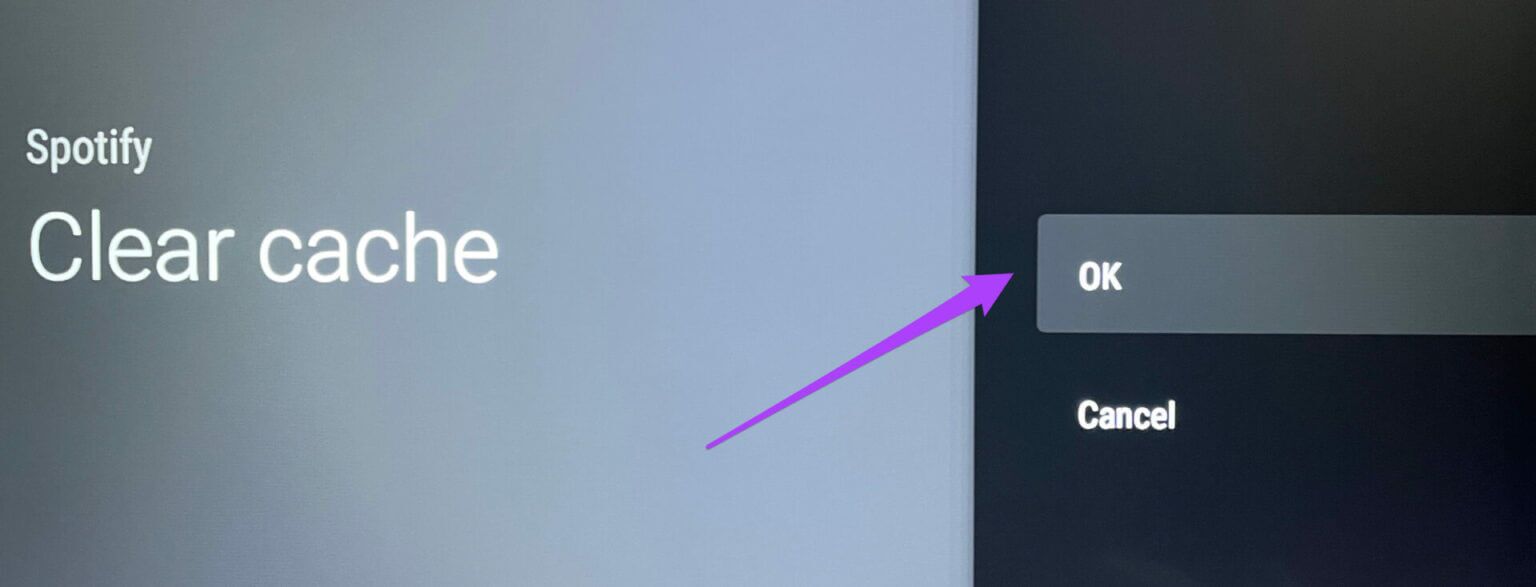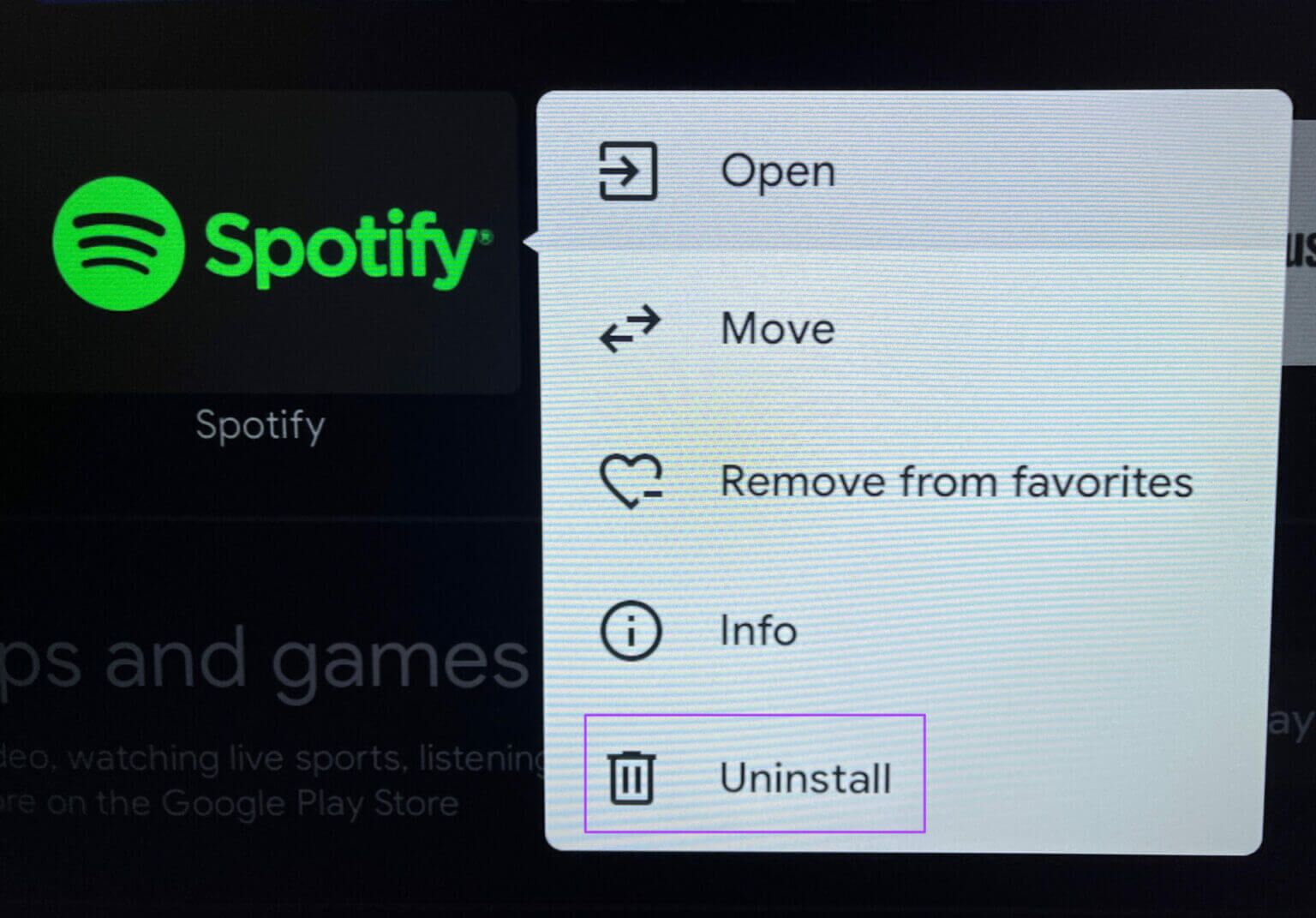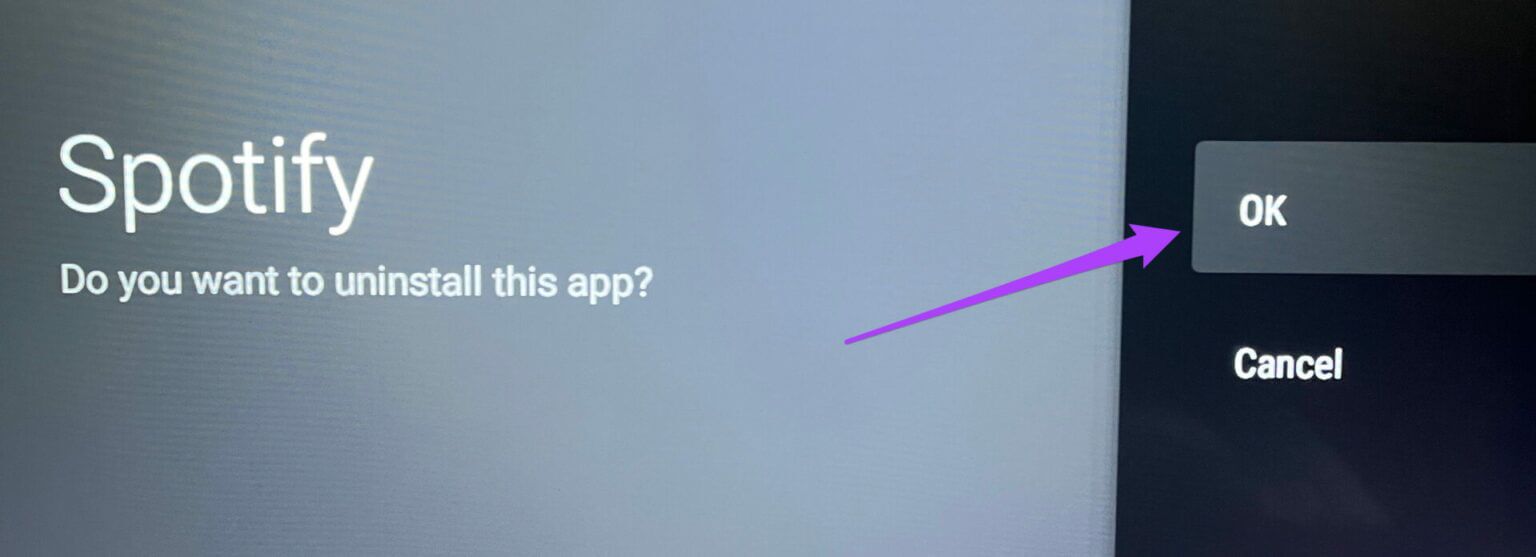Top 7 Wege, um zu beheben, dass Spotify auf Android TV nicht funktioniert
App verfügbar Spotify Um Ihre Lieblingsmusik auf Android Smart TV zu genießen Android TV. Sie können Wiedergabelisten oder Podcasts direkt von Ihrem Android TV aus in die Warteschlange stellen. Lasst uns Spotify Auch für Ihre Freunde, um ihre Telefone anzuschließen und zu teilen Hörrekord ihre eigenen. Was aber, wenn die Spotify-App plötzlich nicht mehr funktioniert? Dies wird Sie in Suppe verlassen. Hier ist eine Liste der besten Möglichkeiten, um eine nicht funktionierende App zu reparieren Spotify على Android TV.
1. Überprüfen Sie den Rechnungsstatus Ihres SPOTIFY-Kontos
Der erste Schritt besteht darin, sicherzustellen, dass Spotify eine Abonnementgebühr erhebt Spotify Premium- für Ihr Konto. Ihre Zahlungsanforderung ist möglicherweise auf einen Haken gestoßen und Ihr Abonnement wird möglicherweise ausgesetzt, bis die Zahlung erfolgt ist. Daher funktioniert die Audiowiedergabe nicht richtig. Sie können dies mit Ihrem Computer überprüfen. Folge diesen Schritten.
Schritt 1: Öffnen Spotify in einem Webbrowser.
Schritt 2: Klicken Login in der oberen rechten Ecke.
3: Tippen Sie nach der Anmeldung auf Profil in der oberen rechten Ecke.
Schritt 4: Lokalisieren الحساب aus dem Dropdown-Menü.
Ihre Spotify-Kontoeinstellungen werden geöffnet.
Schritt 5: Scrollen Sie nach unten, um zu finden Einzelheiten zu Ihrem Plan.
Überprüfen Sie, ob Ihre Abonnementgebühr berechnet wurde oder nicht.
6: Wechseln Abrechnungsdaten , Klicken "aktualisieren".
Schritt 7: Eintreten Deine Benutzerkontendetails.
Schritt 8: Scrolle nach unten und tippe auf Zahlungsdaten ändern um Ihre Aktion zu bestätigen.
2. Überprüfen Sie, ob ein anderes Gerät denselben Song abspielt
Mit Spotify können Sie die Musikwiedergabe auf anderen Geräten verbinden und steuern. aber es gibt ein Problem. Sie können denselben Titel nicht gleichzeitig auf mehr als einem Gerät abspielen. Wenn Spotify also keine Songs auf Ihrem Android TV abspielt, sollten Sie überprüfen, ob derselbe Song auf einem anderen Gerät abgespielt wird.
Sie können auch ein Gerät aus Ihrem Spotify-Konto entfernen. Folge diesen Schritten.
Schritt 1: Öffnen Spotify-App Auf Ihrem iPhone oder Android-Gerät.
Laden Sie Spotify für das iPhone herunter
Laden Sie Spotify für Android herunter
Schritt 2: Ins Konto einloggen.
3: Klicke auf Einstellungssymbol in der oberen rechten Ecke.
Schritt 4: Lokalisieren Geräte من Optionsmenü.
Schritt 5: Klicke auf Menüoption Gerät.
Wählen Sie das Gerät aus, das Sie aus der Liste der anderen Geräte entfernen möchten.
6: Klicke auf Die drei Punkte neben dem Gerätenamen.
Schritt 7: Klicke auf Gerät vergessen.
3. Aktualisieren Sie die SPOTIFY-App
Wenn Sie die Spotify-App auf Ihrem Android-TV eine Weile nicht aktualisiert haben, steht wahrscheinlich ein wichtiges Update an, um einige Fehler zu beseitigen. Wir empfehlen Ihnen, die Spotify-App zu aktualisieren, indem Sie diesen Schritten folgen.
Schritt 1: geh zum Google Play auf Ihrem Android-TV.
Schritt 2: Lokalisieren Profilsymbol Ihr in der oberen rechten Ecke.
3: Lokalisieren Apps und Spiele verwalten.
Schritt 4: Lokalisieren Auf Updates prüfen.
4. Beenden Sie die Anwendung und starten Sie sie neu
Manchmal müssen Sie nur das Beenden und Neustarten erzwingen. Sie können es mit der Spotify-App auf Ihrem Android TV ausprobieren, indem Sie diesen Schritten folgen.
Schritt 1: Gehe zu Registerkarte Anwendungen auf der Startseite von Android TV.
Schritt 2: Scrollen Sie nach unten und wählen Sie Spotify innerhalb Registerkarte Anwendung.
3: Lange drücken App-Symbol Mit einer Fernbedienung zu erkennen Optionen.
Schritt 4: Lokalisieren die Information von der Liste.
Schritt 5: من Spotify-Infoliste , Lokalisieren Beenden erzwingen.
6: Wieder öffnen Spotify-App Um zu überprüfen, ob es Musik ohne Probleme abspielt.
5. Starten Sie Ihren ANDROID-Fernseher neu
Sie können versuchen, dieses Spotify-App-Problem zu lösen, indem Sie einfach Ihr Android TV neu starten. Dadurch wird die Benutzeroberfläche von Android TV komplett neu geladen. Sie können auch den WLAN-Router neu starten oder das Ethernet-Kabel vom Fernseher entfernen und erneut anschließen.
6. App-Cache löschen
Cache-Daten speichert alle Anwendungsinformationen. Im Fall von Spotify werden Ihr Hörverlauf und Ihre Podcast-Abonnements im Cache der App gespeichert. Sie können versuchen, das Problem zu beheben, dass die Spotify-App auf Android TV nicht funktioniert, indem Sie den App-Cache leeren.
Folge diesen Schritten.
Schritt 1: Lokalisieren Spotify innerhalb Registerkarte Anwendungen auf Android-TV.
Schritt 2: Lange drücken Code Zu erkennen Optionen.
Schritt 3: Lokalisieren Info-Option.
Schritt 4: Scrollen Sie nach unten und wählen Sie Cache leeren.
Schritt 5: Klicke auf OK um Ihre Aktion zu bestätigen.
6: Wieder öffnen Spotify-App.
7. DEINSTALLIEREN UND NEU INSTALLIEREN SIE DIE SPOTIFY-APP
Wenn keine der Lösungen auf Ihrem Fernseher funktioniert, besteht der letzte Ausweg darin, die Spotify-App zu deinstallieren und neu zu installieren. Folge diesen Schritten.
Schritt 1: Lokalisieren Spotify-App innerhalb Registerkarte Anwendungen.
Schritt 2: Lange drücken App-Symbol Zu erkennen Optionen.
3: Lokalisieren deinstallieren.
Schritt 4: Klicke auf OK um Ihre Aktion zu bestätigen.
Schritt 5: Gehe zu Play Store-App auf Ihrem Android TV und laden Sie sie herunter Spotify Nochmals und melden Sie sich bei Ihrem Konto an.
GENIEßEN SIE SPOTIFY AUF ANDROID TV
Die Spotify-App für Android TV ist eine großartige Wahl, um Ihre Stimmung auf der Party aufzuhellen. Sie können auch Ihre Lieblings-Video-Podcasts auf dem großen Bildschirm ansehen.